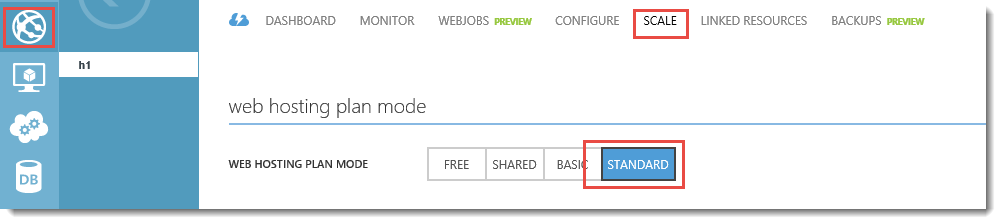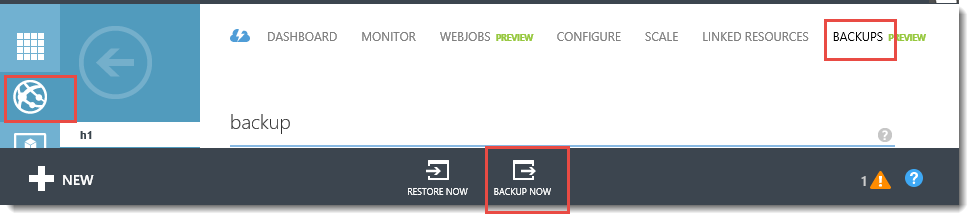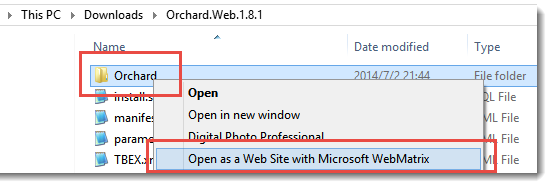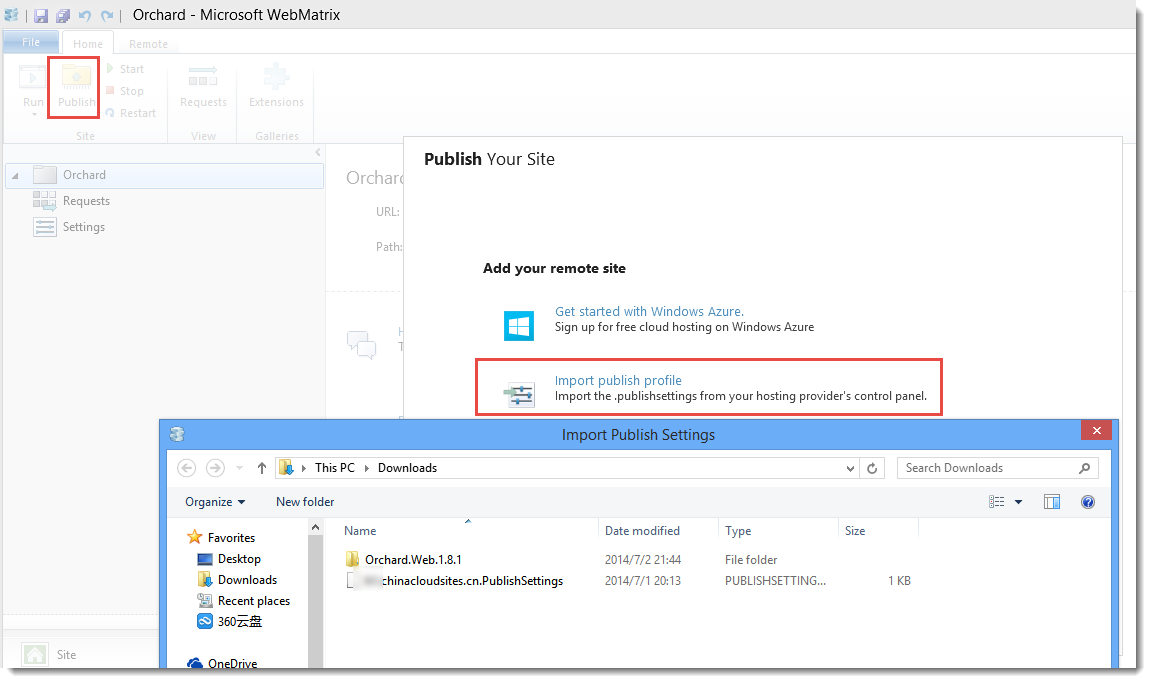官方建议大家使用本地副本来更新
1.首先做个全站备份,这样更新好以后出问题你就很容易回滚 . Web Site 做备份很方便.把网站SCALE设置到STANDARD,然后在BACKUPS页面里面点备份
2.进Orchard 实例 Settings 页把你当前改动过的设置做个记录. (回头信息被覆盖了就后悔莫及啦) .再浏览一下Orchard实例的Modules/Features 还有 Themes 页面,同样的做好修改记录以防万一.
3.把网站下载到本地,如果你已经有了本地拷贝,确保你App_Data和 Media目录的内容是最新的
4. 如果你用的是SQL Server Compact database(也就是一开始设置的时候让你选的SQL CE) , 那数据库就在你下好的App_Data目录里面的. 如果你用SQL Server,那么拷贝最新的数据库到本地(其实这部不需要做,因为数据库不需要变动的,如果你想使用本地数据库只要改App_DataSitesDefault 目录下或者 App_DataSites’其他实例名'目录下 settings.txt 来重新设置连接文件
5. 解压下载好的新版本文件.
6. 拷贝本地的Media目录覆盖新版本的目录覆盖
7. 拷贝module和themes目录里面自己安装的东西到新版本的目录
8. 拷贝App_Data 目录到新版本目录覆盖
9. 接下来就有很多工具可以部署更新后的网站了, 我用WebMatrix , 定位到你新版本的目录,然后右击选择Open as a Web Site with Microsoft WebMatrix ,打开以后会自动运行,先浏览看看,没问题就直接发布吧
同样的,我们使用导入Publish Profile 来执行发布(不知道怎么操作的同学看我之前的文章)
发布成功以后就万事大吉啦!